Cómo acceder al modo de prueba de campo de su iPhone (y ver su intensidad de señal real)

El iPhone tiene un modo oculto de "prueba de campo" que muestra todo tipo de detalles técnicos sobre la potencia de la señal, célula torres, y más. La mayoría no es muy útil para la persona promedio, pero puede hacer que le muestre la intensidad real de la señal de su teléfono en lugar de la cantidad de barras que está obteniendo. Y eso puede ser útil.
ACTUALIZACIÓN: La información de este artículo cambia si ha actualizado su iPhone a iOS 11. Todavía puede usar el código especial que describimos a continuación para poner su iPhone que ejecuta iOS 11 en modo de campo. Sin embargo, ya no puede utilizar el truco que describimos para hacer que la pantalla de fuerza de señal numérica persista en la barra de estado de su teléfono. Volveremos a actualizar este artículo si eso cambia en futuras actualizaciones o si encontramos una nueva solución.
RELACIONADO: Cómo aumentar fácilmente la señal de su teléfono celular en el hogar
Incluso en áreas urbanas con torres de telefonía celular , la intensidad de la señal puede variar ampliamente según el proveedor del teléfono y la ubicación actual. Las cosas empeoran en lugares rurales, donde áreas grandes pueden estar cubiertas solo por la torre de un solo operador, o en una casa con paredes gruesas donde su señal no penetra (en cuyo caso un refuerzo de señal puede ayudar).
En cualquiera de En estas situaciones, conocer la potencia precisa de la señal de su teléfono en lugar de un vago rango de 1-5 bares realmente puede ayudarlo a diagnosticar el problema, y descubrir la mejor manera de solucionarlo. Y ahí es donde entra el modo de prueba de campo de su iPhone.
Puede acceder al modo de prueba de campo en cualquier iPhone. Todo lo que tiene que hacer es encender la aplicación de su teléfono, marcar el siguiente código y luego tocar el botón Llamar.
* 3001 # 12345 # *
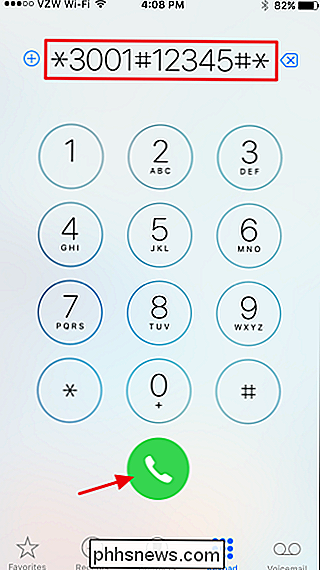
Su iPhone ingresará a un modo de prueba de campo que ofrece varios menús de medidas técnicas. La mayoría de estos solo son útiles si está desarrollando teléfonos o probando torres celulares.
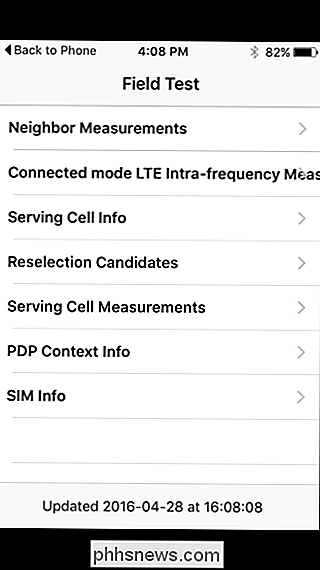
Lo que está buscando, sin embargo, no está en el menú. Si está utilizando iOS 8 o cualquier versión anterior, su intensidad de señal exacta se muestra en la esquina superior izquierda de la pantalla de prueba de campo. Si usa iOS 9 o posterior, esa lectura se reemplaza con el enlace "Volver al teléfono" en su lugar.
Para ver la intensidad de su señal en iOS 9, usará un pequeño truco para reemplazar sus barras en su principal pantalla con la medición de la intensidad de la señal (y también puede hacerlo en versiones anteriores de iOS si lo desea). Mantenga presionado el botón de Encendido hasta que aparezca el mensaje "Deslizar para Apagar", pero no lo apague. Suelta el botón de encendido y luego mantén presionado el botón de inicio hasta que vuelva a aparecer la pantalla de inicio. Ahora debería ver la intensidad de la señal que se muestra donde solían estar sus barras.
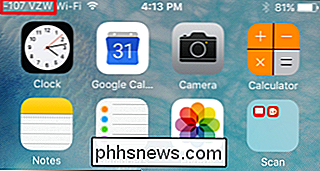
Este cambio durará hasta que reinicie su teléfono (o hasta que repita el proceso anterior). También puede tocar el número de intensidad de la señal para cambiar entre la intensidad de la señal y las barras.
Una vez que tenga la intensidad de la señal visible, puede caminar por su casa (o cualquier ubicación que esté probando) y ver la potencia precisa de la señal ir. Solo tenga en cuenta que la fuerza se muestra en decibeles y estará en una escala negativa (por lo tanto, una señal de -75 es más fuerte que -115). Si nota que la potencia de su señal es más débil dentro de su hogar, pero razonablemente buena en el exterior, puede ser un candidato perfecto para un refuerzo de señal. Incluso puede caminar por la parte exterior de su casa para encontrar dónde la intensidad de la señal es más fuerte, para conocer el mejor lugar para colocar una antena externa.
Las intensidades de señal exactas variarán un poco dependiendo de su operador y si está encendido una red 3G o 4G. En general, sin embargo, puede considerar una señal por encima de -80 para estar cerca de la potencia máxima (barras llenas) y una señal por debajo de -110 para ser muy débil (una barra).
Si bien hay mucho más en la prueba de campo modo que podría ser de interés para los desarrolladores y técnicos celulares, poder ver la intensidad real de la señal en lugar de solo cuántas barras tiene puede ayudarlo a determinar la ubicación óptima para un amplificador de señal. También puede ayudarlo a probar el servicio en ciertas áreas (como su hogar) en los teléfonos de su amigo antes de comprometerse con un proveedor.

Ajuste automático de anchos de columna y alturas de fila en Excel
La apariencia de cuadrícula de Excel puede parecer estática a veces sin la posibilidad de crear interfaces personalizadas para satisfacer las necesidades de los datos almacenados en una hoja de cálculo. Aunque esto es cierto en cierta medida, Microsoft ha incorporado en Excel la capacidad de personalizar al instante el ancho de las columnas y las alturas de fila para que coincida con el tamaño de los datos en las celdas.Apr

¿Qué es el modo "Lite" de Google Maps y debería usarlo?
Si ha notado que Google Maps se está ejecutando lentamente o se cuelga con frecuencia en su computadora, podría ser hora de pruebe la propia versión "Lite" del servicio de Google para ver si se ajusta mejor a las especificaciones de su máquina. La modificación del diseño principal de Maps se puede encontrar en la esquina inferior derecha de la ventana de su navegador, resaltada por un icono de un rayo.



